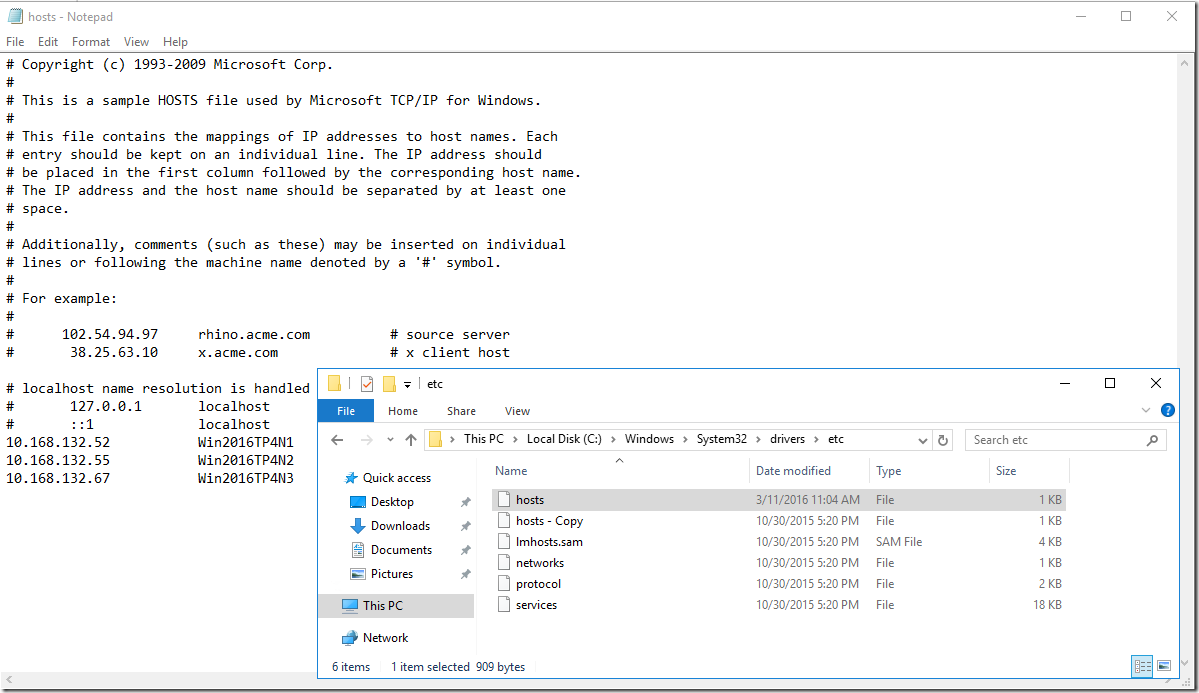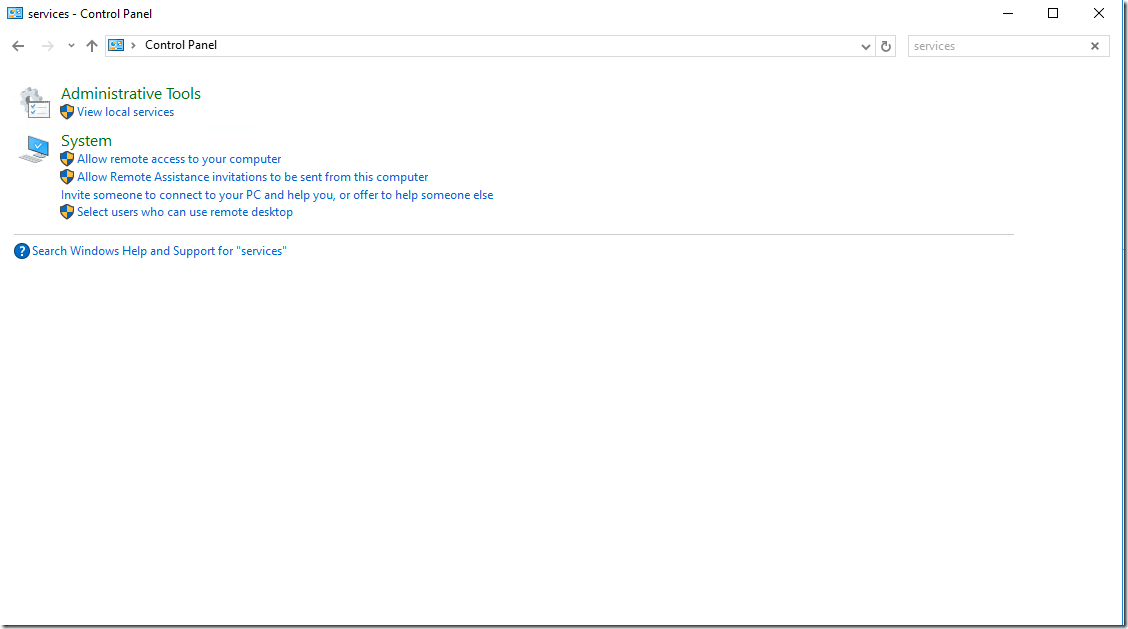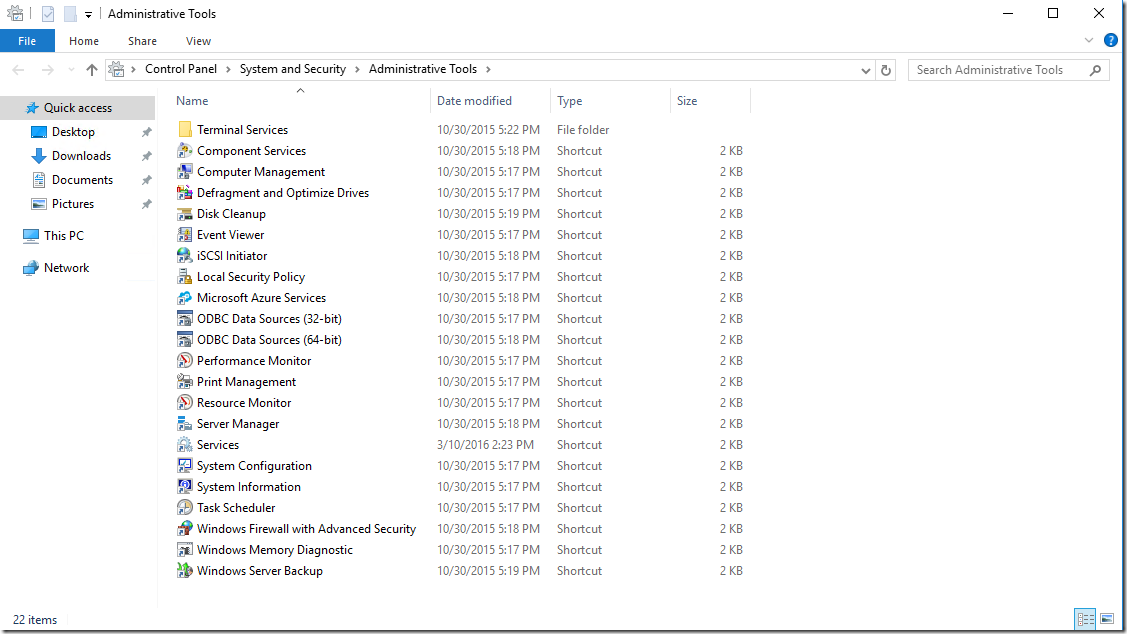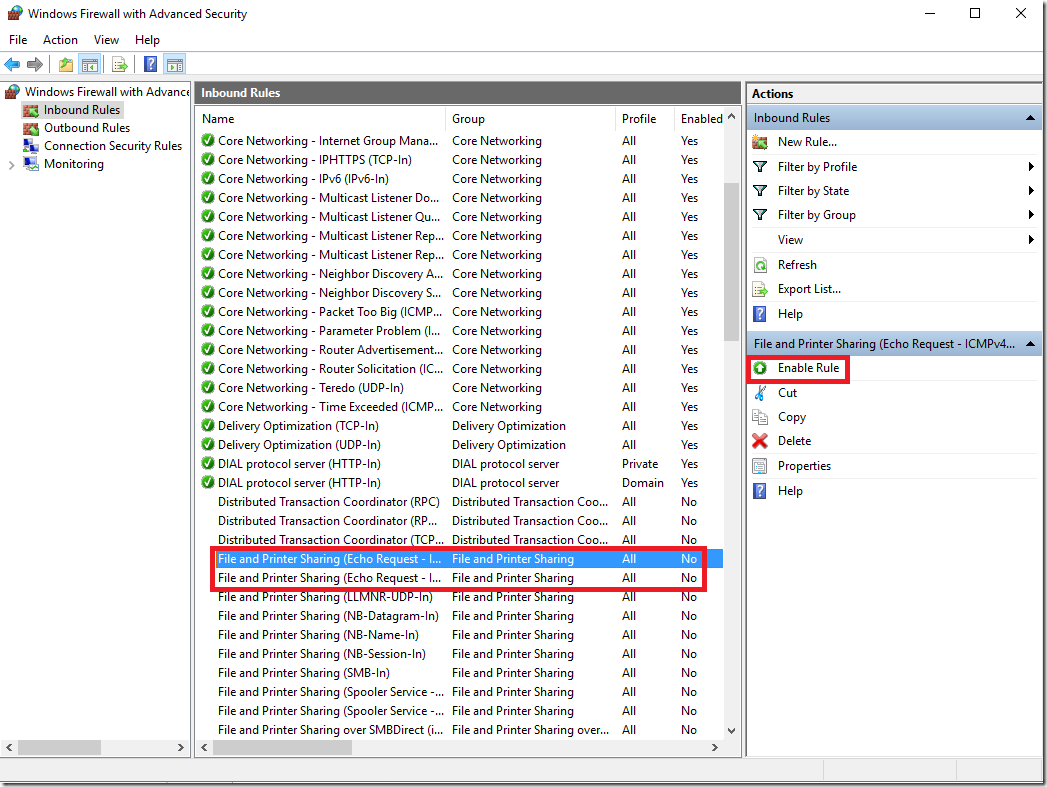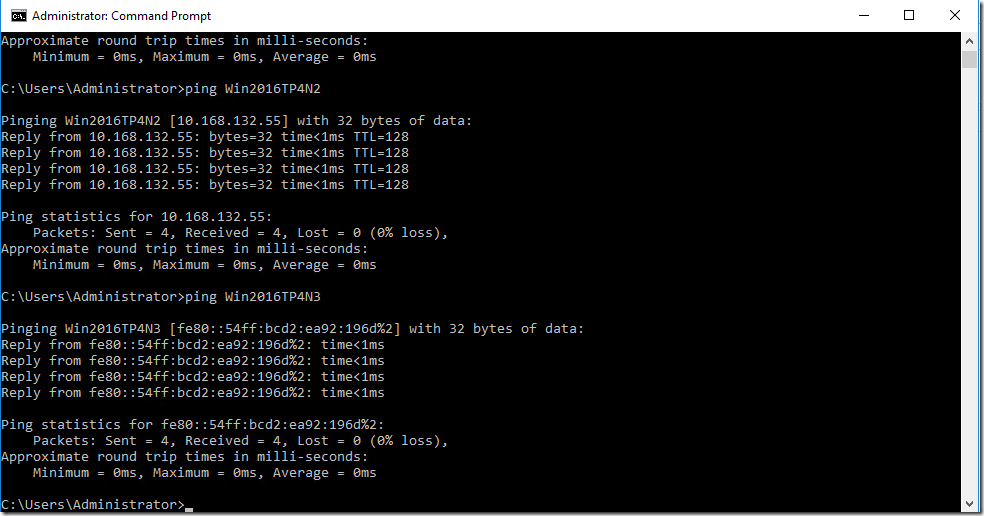Windows Server 2016 TP4 でICMP応答を許可する
IT Pro なら常識な内容だと思いますが、備忘録がてら残しておきます。
インストール後のデフォルトの構成の場合、Windows Firewall で保護されているためICMPはオフの状態になっています。
今回の環境では参照可能な DNS サーバーが存在しない状態でセットアップしていたため、昔ながらのやりかたでhosts を設定します。
参考:
C:\Windows\System32\drivers\etc にある hosts を notepad で編集します。(私は管理者権限のnotepad で下記のように実行しました。)
さて、本題。hosts を設定したのに、Ping がホスト名で飛ばないことに気付いて、Windows Firewall の設定の変更に気付きました。
設定方法はこれまでの Windows Server と同様。
1.Windows + X (もしくは Windows ボタンを右クリック)してコントロールパネルを開き、Administrative Tools (管理ツール)をクリックします。
右上のテキストボックスにAdministrative Toolsと入力します。
2.Windows Firewall with Advanced Security をクリックします。(画面は英語版)
3.左側の「inbound Rules」をクリックし、「File and Printer Sharing (Echo Request -ICMP v 4 in) 」と「File and Printer Sharing (Echo Request -ICMP v 4 out) 」を右側のActionでEnable Ruleクリックします。
同様に、「outbound Rules」の「File and Printer Sharing (Echo Request -ICMP v 4 in) 」と「File and Printer Sharing (Echo Request -ICMP v 4 out) 」を右側のActionでEnable Ruleクリックします。
※受信だけであれば「inbound Rules 」だけで通信できますが、疎通確認を行いたい場合は両方のルールを有効にする必要があります。
これで、疎通設定完了です。
こんな感じ。
本情報の内容(添付文書、リンク先などを含む)は、作成日時点でのものであり、予告なく変更される場合があります。